# 成本分析
serverless的一大优点是按需使用按需付费。以腾讯云的serverless云函数为例,计费来自三个部分:调用次数、运行时间、外网流量。具体细节见这里 (opens new window)
而为了方便开发者,serverless供应商一般都会提供一些免费额度。还是以腾讯云的serverless为例,每月有100万次的免费调用次数,40万GBs的运行时间,至于外网流量嘛,原来似乎也是有免费额度的,目前是没有了,国内的价格大概是0.8元/GB。
粗略统计了一下目前这个博客的情况,每次打开一个博客页面
- 没有复杂计算,运行时间消耗暂且忽略不计,资源消耗将主要集中在请求次数和外网流量上
- 平均一次加载会有5个请求,总流量大概是100KB,在有浏览器缓存的情况下,这个可以认为是UV资源损耗
在免费请求额度100万的情况下,假如免费的请求次数全部用光,差不多是100万 / 5 = 20万UV,这20万UV一共将产生20万 * 100KB = 20GB外网流量,也就是20 * 0.8 = 16块人民币,总之还是蛮划算的。
理论上不论选择腾讯云还是阿里云还是华为云,大致思路都是一样的。这里选择腾讯云主要是因为自己的域名恰好是在腾讯云上购买的,放在一起省事儿。PS:以下内容如无意外,“云函数”都是指“腾讯云函数”。
经过差不多一个周末的折腾,这事儿总算搞完了,说实话,坑还是蛮多的,各位准备尝试的朋友要做好心里准备。如果遇到解决不了的问题,多用工单,腾讯云的工单响应都非常及时,如果你工单回复多了甚至会有性感荷官在线发牌技术小哥亲自电话答疑,这里要赞一个。
# 准备工作
# 安装部署工具
首先安装腾讯云函数的部署命令工具pip install scf,这一步参考官方文档即可,点击这里 (opens new window)。
腾讯云函数,serverless cloud function,简称scf。
云函数的创建和部署有如下几种方式:
- 通过腾讯云Web控制台
- 通过部署CLI工具
- 通过VSCode插件
这几种方式最终效果是一样的,主要是在操作流程、模板代码等细节上有不一样的地方。目前暂不推荐方式3,因为VSCode插件功能不全,比较局限。如果你之前完全没有折腾过云函数,我倒是建议方式1、2、3都操作一遍,对理解云函数的开发、部署还是很有帮助的。
这里推荐的开发方式是:
- 创建云函数使用Web控制台,因为用户体验好
- 部署使用CLI工具,因为可以集成进脚本自动化
- 调试使用Web控制台,因为控制台中改代码随改随生效,比较方便
你可以将方式1类比成在github上创建代码仓库,方式2类比成在cli环境使用git命令。
# 注册云函数,关联API网关触发器
直接去Web控制台创建即可,创建云函数是免费的。具体的操作步骤直接看官方文档即可,点击这里 (opens new window)。
推荐使用创建模板云函数,因为这样里面会带有一些代码,方便你理解。官方文档的例子是用python环境创建了一个hello world空模板,如果你用node环境,不建议使用helloworld,因为helloworld的配置文件是JSON,而官方文档里暂时没有对JSON格式的说明。node环境建议使用API网关返回自定义HTML页面这个模板。
文档中还有一步是关联API网关触发器,这里可以先不做,等后面我们会再讲。这一步的效果,简单来说就是让云函数连上网(内网或外网),只有这样才可以被HTTP请求触发。除了API网关触发外,还可以配置成定时触发、消息队列触发、对象存储触发(COS)等。
我们要实现的效果是这样:

需要注意,API网关触发器是基于API网关的一个服务。而API网关其实是腾讯云的一个独立业务,是独立收费的。
在创建云函数的时候,腾讯云会给你默认创建一个API网关(用来做API网关触发器),创建是免费的,每月的调用次数是无限的,但流量是收费的,这也是serverless托管博客方案中唯一收费的地方。好在流量还比较便宜,0.8/GB。
这里建议你准备一个域名,因为云函数提供的默认API网关地址是这样的https://service-fl2iq30f-1310413208.ap-beijing.apigateway.myqcloud.com/blablabla,太长了,显然不能做博客地址。API网关绑定域名的配置不在云函数服务,在API网关服务里,别搞错了。
# 将云函数代码“clone”到本地
前面通过Web控制台创建的云函数,只能在Web控制台处理,接下来你需要把云函数的代码拉到本地,并同步起来。就好像git clone一个仓库到本地一样。
怎么操作呢?很简单,下载之 😄
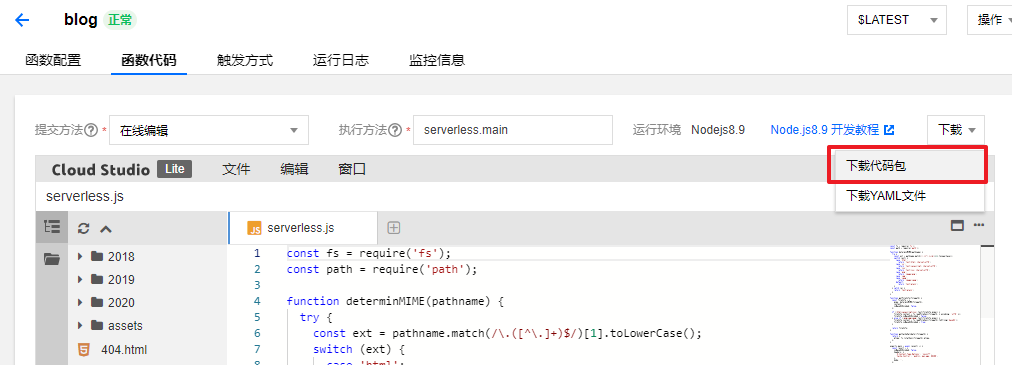
刚才使用Web控制台从模板中创建的云函数里有一个叫template.yaml的配置文件,这个就是云函数的配置文件了,它非常重要。其实配置文件的名字不一定非是这个名字,只要在执行scf时指定好就可以。
默认的配置文件长这样:
Resources:
default:
Type: TencentCloud::Serverless::Namespace
API_GW_Html_Demo:
Type: TencentCloud::Serverless::Function
Properties:
CodeUri: ./
Description: 本示例主要演示如何配置 API 网关触发器返回自定义的html页面
Environment:
Variables:
Handler: index.main_handler
MemorySize: 128
Runtime: Nodejs8.9
Timeout: 3
Events:
SCF_API_SERVICE: # api gateway service name
Type: APIGW # trigger type
Properties:
StageName: release
HttpMethod: ANY
IntegratedResponse: true
这里比较关键的几个配置是:
- API_GW_Html_Demo:这其实是云函数的名字,是可以自己修改的
- CodeUri:这个相当于是base路径,后续所有涉及到路径的配置,都会以这个地址作为base路径,默认是
./。 - Handler:这个是个云函数的入口方法,默认值是
index.main_handler,表示index.js文件中的main_handler方法是main方法,当云函数被调用时,这个方法将会被触发。 - SCF_API_SERVICE: 这是API网关触发器的配置,因为我们是在Web控制台关联的触发器,所以这里其实用不到这个配置
不重要的配置其实可以去掉,因为反正都是默认值,留着碍眼,比如我换成了这样:
Globals:
Function:
Timeout: 10
Resources:
default:
Type: TencentCloud::Serverless::Namespace
blog:
Type: TencentCloud::Serverless::Function
Properties:
CodeUri: ./
Type: Event
Description: Lishunyang's blog
Role: QCS_SCFExcuteRole
Handler: serverless.main
Runtime: Nodejs8.9
Timeout: 3
# 跑通部署流程
现在运行scf部署命令,测试是否可以成功部署
# -f 表示强制覆盖,相当于git push --force
# -t 表示自定义配置文件名
scf deploy -f -t template.yaml
如果没有任何报错,说明部署流程已经跑通了。
注意,云函数对部署的资源文件体积比较敏感,超过一定限制(好像是2MB?)就强制你使用腾讯的对象存储服务(COS),说是提升部署体验,实际上是捆绑消费。而scf会把codeUri下所有文件都一起上传上去,如果这里面有个node_modules,那基本上都会超过体积限制。解决办法有两个:
- 把用不着的东西都删掉
- 使用ignore配置
方法2不是很推荐,配置不是很友好,非常丑陋,推进用方案1,比如在部署的时候,新建一个干净的目录,把要部署的东西放进去,然后在那里面单独部署。
# 关联API网关触发器
如果之前你没有关联API网关触发器,那此时创建一个也不迟。
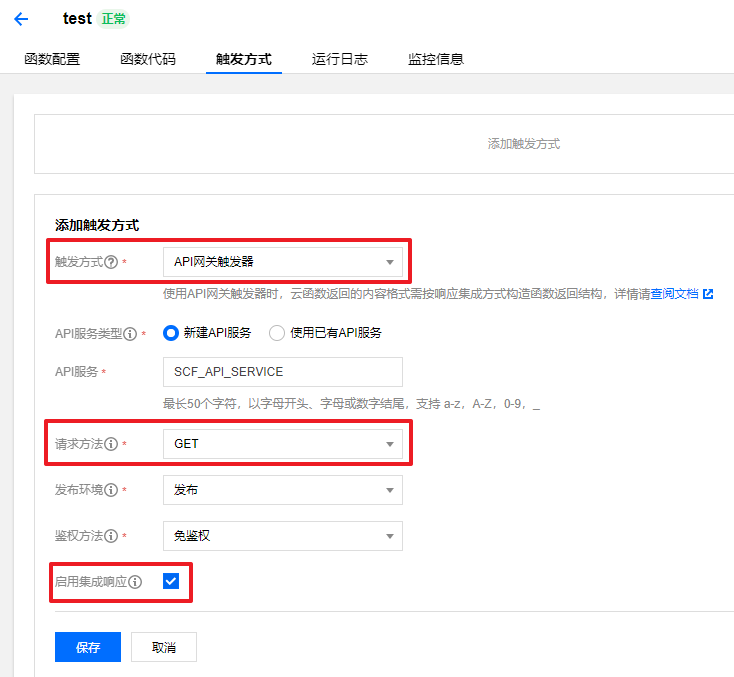
注意其中红框的部分,尤其是最后一个“启用集成响应”,一定要勾上,否则云函数的返回值只能被当作json解析,博客肯定是不行的。这个地方之前坑了我很久。
创建触发器成功后,就可以访问API触发器地址看看是否可以正常触发云函数了。
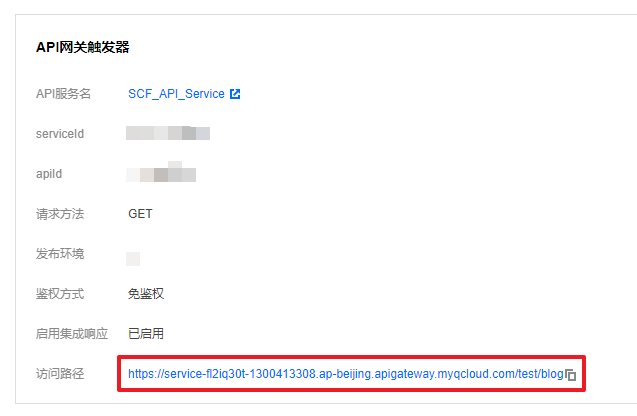
如果到此为止,一切正常,那么恭喜你,准备工作终于做完了,接下来就是将博客迁移到云函数上了。
如果有报错,可以去Web控制台看运行日志,日志有一些延迟,大概1~3分钟的样子。
如果有任何问题,答应我,去看运行日志好吗
# 迁移博客
# 编写云函数
这个博客是用vuepress写的,发布的时候会build成静态页面,其他例如hexo也是一样,我们要做的事情其实就是托管静态资源。这就是云函数要干的事。
需要注意,云函数被唤起后,只负责响应一次请求,然后就会被销毁,所以我们这个云函数要能够处理html、javascript、CSS、image等响应,并返回正确的结果。
云函数不像node开发http server时有request和response,云函数的入参是一个event,告诉你HTTP请求的一些基本信息,返回值是一个json对象,用来表示response内容。这一点与传统的http server开发不太一样。
这是云函数返回值的结构:
{
isBase64Encoded: boolean, // 是否是base64编码
headers: object, // response header
body: string, // response body
}
headers和body很好理解,分别对应HTTP的header和body,但是这个isBase64Encoded是个啥呢?为啥要有这个东西呢?这是因为云函数的body不能是二进制数据,如果你想传输二进制数据就必须使用base64编码,否则就会报错。所以对于图片、音频这种二进制数据,body必须用base64编码,并且将isBase64Encoded设置为true。
HTTP协议是支持二进制数据直传的,所以base64这个限制是云函数引入的,至于为什么要这么做就不得而知了。
其实云函数的伪代码逻辑差不多就是这样:
function main(event) {
if (event.url对应的静态资源文件存在) {
读静态资源文件内容;
确定返回体header、是否base64编码、构造body;
返回json;
} else {
读404页面html文件;
确定返回体header、是否base64编码、构造body;
返回json;
}
}
在写代码的时候要注意,目前云函数的部署过程还不支持动态安装npm依赖(这个功能还在内测中),解决方法有两个:
- 不用第三方依赖,完全自己写
- 是把依赖包放在代码目录里
方案2容易让代码的体积失控,还记得前面说过云函数的部署对体积比较敏感吗,因此,我选择不用第三方package自己撸。
最终的代码实现,可以直接看这个博客的github源代码,见这里 (opens new window)
# 编写部署脚本
部署脚本大致流程为
- build生成静态文件,例如输出到dist目录
- 把云函数的配置文件放到dist目录下
- 在dist目录下执行scf的部署命令
比如这是我的:
#!/usr/bin/env sh
# 确保脚本抛出遇到的错误
set -e
# 生成静态文件
npm run build
# 将TSC配置文件复制到dist目录下
cp serverless.js docs/.vuepress/dist
cp tencent-serverless.yml docs/.vuepress/dist
# 进入生成的文件夹
cd docs/.vuepress/dist
scf deploy -f -t tencent-serverless.yml
cd -
# 大功告成
ok,到这里基本上所有工作都做完了,现在跑一下部署脚本,如果一切正常,你就可以通过API网关访问博客了。记得给API网关绑定一个自定义域名,美滋滋。
# 后记
用serverless托管博客并不是云函数真正的用途,云函数的能力是很强大的,这里有点大材小用。
整个过程折腾下来,遇到了不少坑,其实有一个最主要的坑前面都没提,那就是云函数的测试、debug很麻烦。基本无法在本地测试(scf支持本地测试,但那个测试非常有限),最方便的方式就是去Web控制台打log,然后触发调试。效率低不说,而且腾讯云的API文档不是很详细,没有文档参考的时候只能靠console.log。比如,在做缓存逻辑的时候,If-Modified-Since这个header死活就是比较不对,后来发现是云函数传入的参数里有一些蜜汁字符。再比如,API网关绑定自定义域名的时候,目录环境名称就是配置不对,文档里也没详细说,后来各种尝试竟然给试出来了。。
撒花庆祝
希望这篇博客能帮助到大家 😄